DVD'yi USB Flash Sürücüye Hızlı ve Kayıpsız Kopyalamanın 2 Yolu
Bazı dizüstü bilgisayarlar DVD sürücüsü sağlamaz. Dolayısıyla, diski doğrudan okumak için DVD sürücüsünü kullanamazsınız. Geniş bir DVD disk koleksiyonuna sahip kişiler için, her yere DVD getirmek iyi bir fikir değildir. Önceki DVD'leriniz çizilebilir veya hasar görebilir. Evden uzaktaysanız veya DVD koleksiyonunuza erişiminiz yoksa, dijital bir kopya oluşturmak için DVD'yi USB'ye kopyalayabilirsiniz. Elbette, DVD filmlerini diğer taşınabilir sürücülere koyabilirsiniz. Böylelikle, USB üzerinden herhangi bir bilgisayarda DVD filmlerinin keyfini kolayca çıkarabilirsiniz.
VLC Media Player, HandBrake ve daha fazlası gibi DVD'leri dönüştürmek için ücretsiz DVD'den USB'ye dönüştürücüyü kullanabileceğiniz doğrudur. Ancak, satın aldığınız DVD'leri kopya korumalı kopyalamak istiyorsanız, daha yüksek başarı oranı elde etmek için ticari DVD kopyalama yazılımını kullanmanız daha iyi olur. Bu nedenle, bu makale esas olarak korumalı kopyalamaya yönelik ayrıntılı adımlardan bahsediyor Flash sürücüye DVD üçüncü taraf bir program kullanarak.
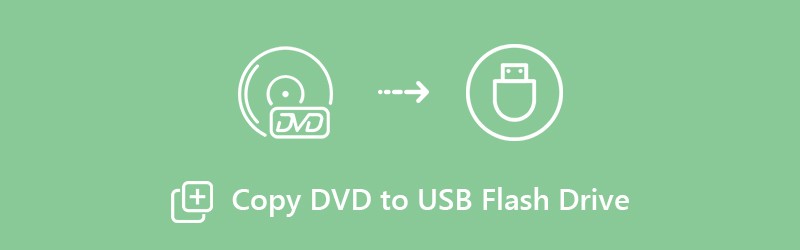
SAYFA İÇERİĞİ
Bölüm 1: DVD'yi DVD Ripper Yazılımıyla USB Flash Sürücüye Kopyalama (Kayıpsız)
Genel durumlarda, DVD'yi HandBrake, VLC Media Player, DVD Shrink, MakeMKV ve diğer birçok DVD kopyalama ücretsiz yazılımıyla kopyalayabilirsiniz. Ancak, çoğu yeni DVD disklerini kopyalayamaz. Kopyalanan DVD videolarının kodu varsayılan olarak dönüştürülecektir. Bazen HandBrake'in DVD'yi kopyalamamasıyla karşılaşabilirsiniz, VLC DVD'yi ve diğer birçok ilgili sorunu oynatmaz. En hızlı ve kaliteli DVD'yi USB'ye dönüştürme sürecini almak için kaçırmamalısınız Vidmore DVD Canavarı.
Vidmore DVD Monster neden USB dönüştürücüsüne en iyi DVD'niz olabilir? İşte bazı kısa nedenler.
1. DVD'yi 1: 1 kalitede kopyalayın
Kod dönüştürme yapmadan DVD'nin tamamını USB flash sürücüye kopyalayabilirsiniz. Kopyalanan dosya, eksiksiz DVD yapısını, video ve ses parçalarını, menüleri, bölümleri ve altyazıları içerir.
2. 6 kat daha hızlı DVD kopyalama hızı
Tüm DVD içeriğini MPG, DVD ISO ve klasöre diğer rakiplerden 6 kat daha hızlı kopyalayın.
3. DVD'yi herhangi bir biçime veya cihaza kopyalayın
DVD'den USB'ye kopyalama yazılımı, önde gelen DVD şifre çözme algoritması ile donatılmıştır. Eski ve yeni DVD'leri çok çeşitli video ve ses formatlarıyla USB flash sürücüye kopyalayabilirsiniz. Ayrıca HEVC, H.264, MPEG-4 ve diğer birçok kodek arasından seçim yapabilirsiniz.
4. DVD'yi USB'ye kopyalamadan önce videoları düzenleyin
DVD filmlerini hızlı bir şekilde düzenleyebilirsiniz. kırpma, birleştirme, filigranlama, video efektlerini ayarlama, altyazıları ve ses parçalarını değiştirme.
Aşama 1: Vidmore DVD Monster'ı ücretsiz indirin, kurun ve başlatın. USB flash sürücünüzü bilgisayara takın. Ardından DVD diskini DVD sürücüsüne yerleştirin.
Adım 2: "DVD Disk" e "Disk Yükle" ye "Başlığı Görüntüle / SeçHedef videolarınızı almak için ”.

Aşama 3: Sağ üst köşedeki "Tümünü Kopyala" simgesini tıklayın. İhtiyacınıza göre sıkıştırılmış ve sıkıştırılmamış formatları seçin. Her video formatı farklı çözünürlük ve kalite seçenekleri sunar.

4. adım: DVD flash sürücünüzü çıktı klasörü olarak ayarlayın. Ayrıca, kopyalanan dosyaları sürücünüze de sürükleyebilirsiniz. Sonunda, DVD filmlerini USB önyüklenebilir sürücülere dönüştürmek için "Tümünü Kopyala" yı tıklayın.

Bölüm 2: USB Bağlantısıyla DVD'yi USB Flash Sürücüye Kopyalama (Kayıplı)
Ayrıca DVD'yi USB bağlantısı aracılığıyla ISO dosyaları veya DVD klasörü olarak USB'ye kopyalayabilirsiniz. Ancak, tam DVD içeriğini USB flash sürücünüze kopyalamak zordur. DVD'yi kopyalarken veri kaybı yaşayabilirsiniz. Bazen bilgisayarınız kapanır veya siz yanlışlıkla kapat simgesini tıklarsınız. Bu yöntem, korumasız DVD'yi yalnızca USB flash sürücüye kopyalamak için kullanılabilir.
Aşama 1: Kaynak DVD'yi DVD sürücüsüne yerleştirin. Bilgisayarınız DVD diskini otomatik olarak tanıyacaktır. DVD'nizi ISO dosyaları veya DVD klasörü olarak hazırlamanız gerekir.
Adım 2: USB flash sürücünüzü bilgisayarınızdaki USB bağlantı noktasına takın. USB'yi bilgisayara ilk kez bağlıyorsanız, USB sürücüsünü yüklemeniz gerekecektir.
Aşama 3: DVD diskinize sağ tıklayın. Tüm DVD içeriğinize erişmek için "Aç" ı seçin.
4. adım: DVD klasörünü veya ISO görüntü dosyalarını kopyalayıp USB sürücüsüne yapıştırın. Ya da DVD'yi USB sürücüsüne aktarmak için sağ tıklama menüsünden "Gönder" i seçebilirsiniz.
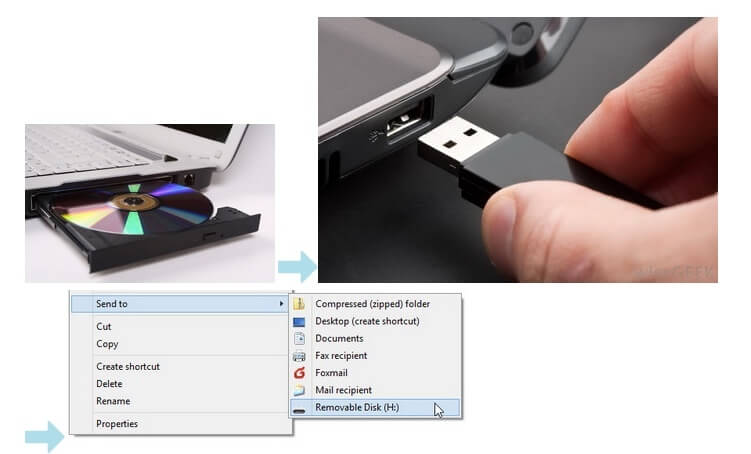
Bonus İpuçları
Korumalı ve korumasız DVD'yi başarıyla USB'ye kopyalamak için bilmeniz gereken bazı ipuçları vardır.
- Bir DVD yaklaşık 4,5 GB içerik içerir. Bu nedenle, USB sürücünüzde yeterli depolama alanı olup olmadığını kontrol etmeniz gerekir.
- USB kablosuyla kopyalayıp yapıştırarak DVD'yi USB'ye kopyalamak kolay görünüyor. Ancak, tüm medya oynatıcılar DVD klasörünü veya ISO görüntü dosyalarını okuyamaz.
- Çoğu DVD korunur. DVD içeriğini doğrudan USB'ye taşımanıza rağmen, yine de DVD dosyalarının oynatılamaz veya bozuk olduğunu görebilirsiniz. Bu nedenle, üçüncü taraf bir DVD kopyalayıcı gerçekten önemlidir.
Bunlar, DVD'yi USB'ye kopyala veya diğer önyüklenebilir flash sürücüler. Korumasız DVD menüsünü USB'ye kopyalamak istiyorsanız, sorunu çözmek için hem USB bağlantısını hem de DVD ripper yazılımını kullanabilirsiniz. Ticari DVD'leri kopyalamaya gelince, Vidmore DVD Monster ilk tercihinizdir. 1: 1 kopyalamada menü ile DVD'nin tamamını USB'ye kopyalayabilirsiniz. 6 kat daha yüksek ripleme hızı, anlamsız bekleme süresinden tasarruf etmenize yardımcı olabilir.
DVD'yi iPhone, Android, Apple TV ve diğer oynatıcılara kopyalamak istiyorsanız, ayrıca optimize edilmiş hazır ayarlar buraya. DVD disklerinizin dijital bir kopyasını mı yapmak istiyorsunuz? Daha fazla özellik bulmak için Vidmore DVD Monster'ı ücretsiz indirebilirsiniz.


